 Tarefas Rápidas no FineReader Sprint
Tarefas Rápidas no FineReader Sprint
Processar documentos com o FineReader Sprint geralmente inclui a mesma sequência de etapas, como digitalizar, reconhecer e exportar o texto reconhecido para um formato ou aplicativo particular. Para as tarefas mais comuns, o programa fornece tarefas rápidas que permitem obter resultados com um clique.
Observação: A caixa de diálogo Nova Tarefa é exibida quando você abre o programa. Para abrir esta caixa de diálogo, clique em Nova Tarefa na barra de ferramentas.
A figura abaixo exibe a caixa de diálogo Nova Tarefa:
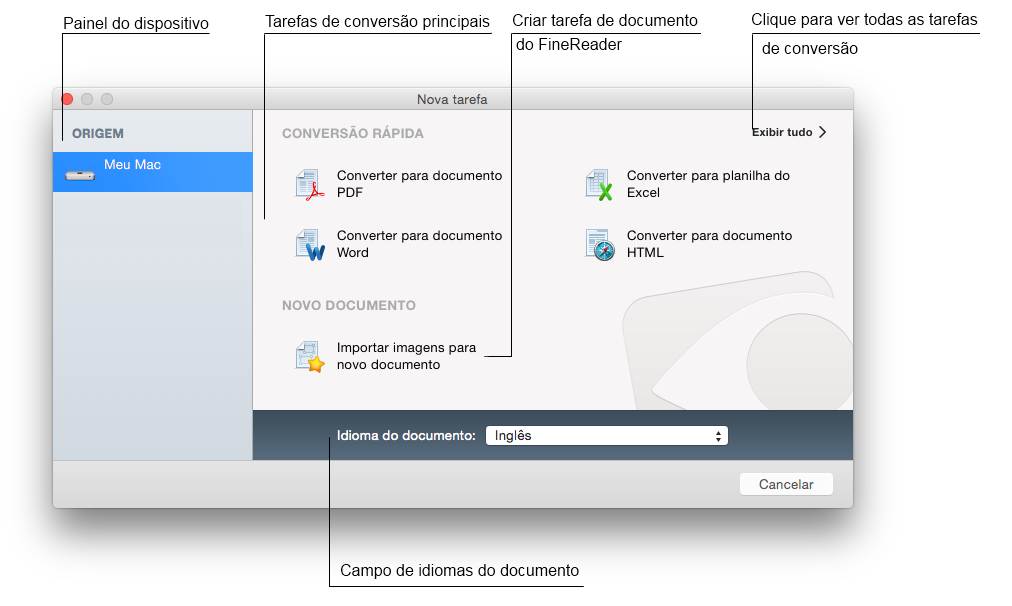
Trabalhar com tarefas rápidas no FineReader Sprint:
- Antes de poder processar um documento, sua imagem deve ser importada para o programa. Uma imagem podem ser obtida de várias maneiras:
Selecione a origem da imagem desejada no painel Dispositivos na caixa de diálogo Nova Tarefa...
- Especifique o idioma do documento no campo "Idioma do Documento".
Para obter mais informações, consulte "Idiomas do documento".
- Inicie a tarefa de conversão desejada na caixa de diálogo Nova Tarefa.
Você pode configurar os parâmetros de exportação ao clicar no
 . Para obter mais informações, consulte "Parâmetros de Exportação".
. Para obter mais informações, consulte "Parâmetros de Exportação".Se você não vir a tarefa de conversão para o formato desejado na janela Nova Tarefa, clique em Exibir Tudo.
Observação: Se você usar algumas tarefas com mais frequência que outras, ele substituirá as menos usadas na caixa de diálogo.
- Depois que o programa exportar o resultado, você verá uma caixa de diálogo para salvar. Especifique um nome para o documento, onde você deseja salvar no disco.
Consulte "Exportando os resultados do reconhecimento" para obter mais informações.
Dica: Você pode começar a trabalhar cm documentos convertidos tão logo concluir a exportação se selecionar "Abrir documento após salvar" na caixa de diálogo gravação.
Criar um documento a partir da tarefa rápida Imagem, permite criar um novo documento do FineReader e importar os arquivos de imagem do sistema do arquivo. Para obter mais informações, consulte "Como criar um novo documento do FineReader usando a Tarefa Rápida".
É melhor converter e exportar documentos multipáginas complexos manualmente, sem usar as tarefas rápidas de conversão, para que você possa ajustar as áreas ou editar as imagens originais se necessário. Para obter mais informações "Como melhorar os resultados do reconhecimento".
© 2013 ABBYY Production LLC. Todos os direitos reservados.